- 系统
- 教程
- 软件
- 安卓
时间:2020-07-20 来源:u小马 访问:次
Bandicam是一款功能强大的视频录制工具,可以录制各种游戏高清视频。Bandicam可在电脑上进行任意定制录制区域位置及大小,还可以在录制时添加自己自定义的logo。Bandicam录制出来的视频体积较小且内容清晰度较高,很是适合爱好视频录制的小伙伴。那么接下来小编教大家Bandicam班迪录屏的使用方法,希望大家会喜欢。
Bandicam班迪录屏的使用方法:
一、Bandicam有两种录制方式可供用户选择使用:1.游戏窗口录制;2.指定区域进行视频录制;接下来将具体介绍这两种录制方式的区别及如何录制
1、 全屏录制:使用全屏录制时我们可以选择是录制全屏游戏或是窗口游戏。
2、 窗口(区域)录制可录制
(1)全屏游戏的绝大部分
(2)窗口游戏
(3)网上视频或音乐
(4)网页游戏
(5)屏幕操作等。
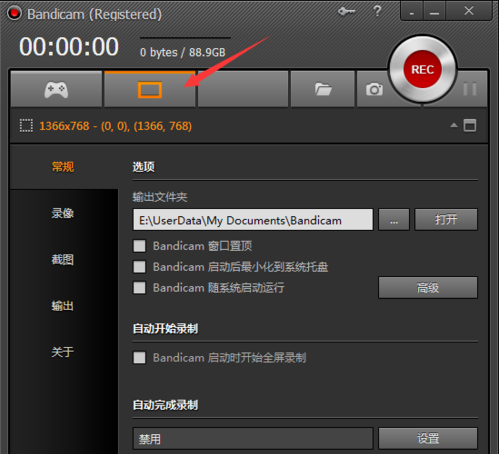
二、录制视频:使用录制视频功能时我们需要先运行Bandicam,然后进入到你想要录制的游戏后按快捷键(默认F12)开始录制,再次按下F12键是结束该游戏的录制,按F8键可暂停。
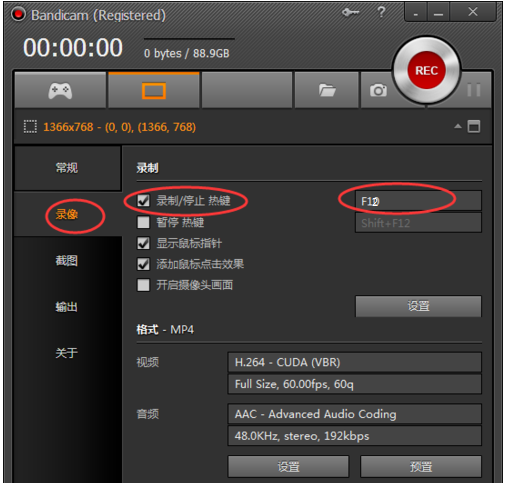
三、游戏截图:使用Bandicam游戏截图功能时我们需要先打开Bandicam录制软件,进入游戏后想要截图的话直接单击键盘上的F11键就可截图。
四、有没有想像别的直播主那样想把自己也录制进行呢?如果有的话就按照接下来的操作设置吧!首先需要你找到 “开启摄像头画面” 并勾选(图中有具体位置可参考),设置后需要你根据自己习惯调整摄像镜头显示的位置和大小。然后就可以把自己也录制进去了。
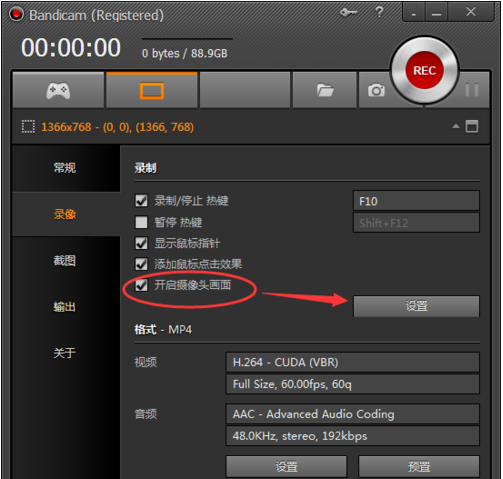
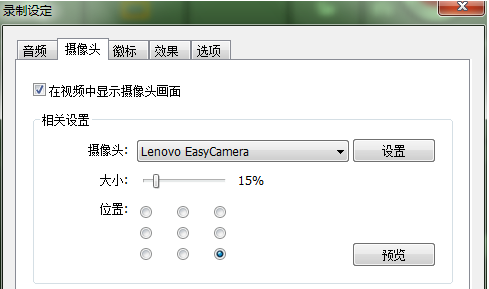
五、有些小伙伴们想问:如何把自己的声音也录制进去呢?如果你想要把自己的声音也录制到视频中就需要你找到 “音频”→ “副音频设备” 中选择麦克风。
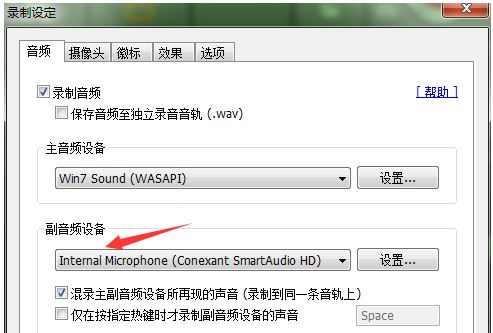
以上介绍的内容就是关于Bandicam班迪录屏的使用方法,不知道大家学会了没有,如果你也遇到了这样的问题的话可以按照小编的方法自己尝试一下,希望可以帮助大家解决问题,谢谢!!!想要了解更多的软件教程请关注Win10镜像官网~~~





